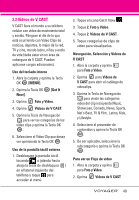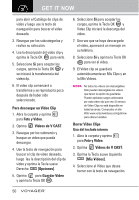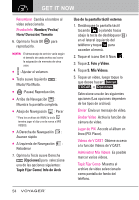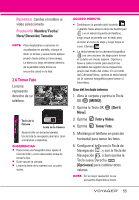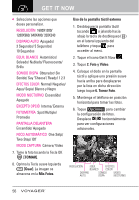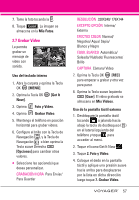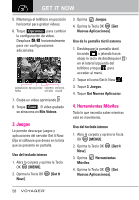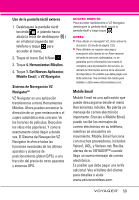LG VX10000 Titanium Owners Manual - Spanish - Page 57
Nombre/ Fecha, Hora/ Duración/ Tamaño, Opciones], Tapiz Fijar Como/ Info de Arch, Uso de la pantalla
 |
View all LG VX10000 Titanium manuals
Add to My Manuals
Save this manual to your list of manuals |
Page 57 highlights
GET IT NOW Renombrar Cambia el nombre al vídeo seleccionado. Prueba Info Nombre/ Fecha/ Hora/ Duración/ Tamaño 6. Oprima la Tecla OK para reproducirlo. NOTA El almacenaje de archivo varía según el tamaño de cada archivo así como la asignación de memoria de otros usos. G : Ajustar el volumen. G Tecla suave Izquierda : Mudo/ No Mudo. G : Pausa/ Reproducción. G Arriba de Navegación : Muestra la pantalla completa. G Abajo de Navegación : Parar * Para los archivos de WMV, la tecla termina jugar el clip y va de nuevo a MIS VIDEOS. G A Derecha de Navegación : Avance rápido G A Izquierda de Navegación : Rebobinar 7. Oprima la Tecla suave Derecha [Opciones] para seleccione una de las opciones siguientes: Tapiz Fijar Como/ Info de Arch Uso de la pantalla táctil externa 1. Desbloquee la pantalla táctil tocando o jalando hacia abajo la tecla de desbloqueo ( ) en el lateral izquierdo del teléfono y toque para acceder al menú. 2. Toque el icono Get It Now . 3. Toque 2. Foto y Video. 4. Toque 5. Mis Videos. 5. Toque un video, luego toque lo que desee hacer: Borrar , TOCAR , o Opciones . Seleccione una de las siguientes opciones (Las opciones dependen de los tipos de archivo): Enviar Envía un mensaje de vídeo. Grabar Video Activa la función de cámara de video. Lugar de PIX Accede al álbum en línea (PIX Place). Videos de V CAST Obtiene acceso a la función Videos de V CAST. Administrar Mis Videos Es posible marcar varios videos. Tapiz Fijar Como Muestra el archivo de video seleccionado como pantalla de fondo del teléfono. 54